유튜브 프리미엄 가격 해지
- IT
- 2020. 10. 13. 00:00

유튜브 프리미엄 가격 해지
안녕하세요 꿈해몽 입니다.
이번 포스팅에서는 유튜브 프리미엄 가격 해지 방법에 대해 알아보도록 하겠습니다.
스마트폰 및 PC로 인터넷을 접해본분들이라면 거의 대부분 유튜브를 접해보셨을것 같습니다.
특히 젊은 세대에서는 유튜브를 안보는분들을 찾을래야 찾을수가 없었습니다.
아무래도 전세계적으로 유명한 플랫폼이다보니 각종 뉴스나 웃음을 주는 영상들및 교육 영상들이 굉장히 많습니다.
최근에는 코로나 19 사태때문에 각종 학교들이 유튜브 스트리밍으로 수업을 하는경우도 종종있더라구요.
이정도로 유튜브의 인지도는 상당히 높아 하늘을 찌르는 수준 입니다.

그런 굉장한 플랫폼인데도 불구하고 사용자들은 불편한점이 몇가지가 있습니다.
그 중 대표적인 한가지는 바로 광고 입니다.
꼭 중요한 장면이 나올때 광고가나와서 흐름을 끊는 경우가 가끔있는데 상당히 짜증이 납니다 ㅠㅠ
그때마다 계속 광고 건너뛰기를 누르는것도 귀찮고 만약 유튜브로 음악을 듣고있을때 갑자기 광고가 나온다?
그러면 다시 휴대폰을 꺼내서 패턴 풀고 유튜브 광고 건너 뛰기 누르고... 허... 상상만해도 너무 귀찮네요

이때 가장 필요한 기능이 있습니다
바로 유튜브 프리미엄 기능이 있는데요. 대표적인 기능으로
광고 없이 즐기기,오프라인 저장,백그라운드에서 재생하기 이 3가지의 기능이 있습니다.
그리고 이 서비스가 사용자입장에서 만족할지 불만족할지 이것을 따지기위해 첫달에는 가입후에 무료로 적용이 됩니다.
바로 해지하는경우가 있어도 유튜브 프리미엄 혜택은 한달동안 유지가 됩니다.
그래서 한달동안은 무료로 써보고 괜찮다싶으면 계속 사용하고
아 좀 비용에 비해서 효율이 그렇게 좋지않다라고 생각이드시면 해지하시면 되겠습니다.

자 이제 유튜브 프리미엄 가격에 대해서 한번 알아보겠습니다
유튜브 프리미엄 가격 같은경우 PC로 결제할경우 7,900원 입니다.
하지만 모바일로 결제할경우 11,500원이라는 금액이 붙어버리니 무조건 PC로 결제를 하는게 가장 좋을것 같습니다.
저는 처음에 모바일로 결제할때 제가 아이폰이라 결제할때 추가금이 들어가는줄알았는데 알고보니
모바일 앱으로 결제하면 가격이 더 비싸게 적용이 되더라구요... 저는 흑우 그 자체 입니다 ㅠㅠㅠ

이번 포스팅에서는 제목 그대로 유튜브 프리미엄 가격 해지 그대로
유튜브 프리미엄을 가입하는방법과 그리고 또 해지하는방법 마지막으로
이 유튜브 프리미엄을 사용했을때 유용한 기능들을 소개시켜드리겠습니다.

가장 첫번째로 유튜브 프리미엄 서비스 가입 방법 입니다.
pc버전과 모바일 앱은 당연히 가격차이가 있다고 말씀드렸었으니 저는 pc버전으로 신청하겠습니다.
유튜브에 들어오셔서 왼쪽 메뉴칸을 보시면 youtube premium 가입 이라는 버튼이 있습니다.
이버튼을 한번 눌러보실게용

자 이런 화면이 나옵니다 가운데에 파란색 버튼으로 무료 체험하기 버튼이있는데
요 버튼이 가입하는 방법입니다 위에 앞서 말씀드렸었는데
유튜브 프리미엄 서비스를 가입하고 1달동안은 무료로 사용하고 1달이후부터 금액이 결제되니
일단은 가입해보도록 합시다.

무료 가입하기 버튼을 누르면 요론식으로 창이 나옵니다.
여기서 이제 카드 or 페이코 or 카카오페이 이 3개로 결제가 가능한데요.
저같은 경우는 신용카드로 결제를 했습니다.
갠적으로 카드가 간편 하더라구요..ㅎㅎ
결제수단이 3개가 있으니 저중에서 선택하고 구매를 누르시면 유튜브 프리미엄 가입이 완료가 됩니다.
너무 간편하지않나요?
이렇게해서 유튜브 프리미엄 가입을 알아보았습니다.
그다음은 바로 가입 해지 하는 방법을 알려드리겠습니다
제 해지 방법 같은경우는 모바일로 진행되고 아이폰 11 pro 기종으로 진행되니
아이폰 이신분들에게는 유용할것 같습니다.
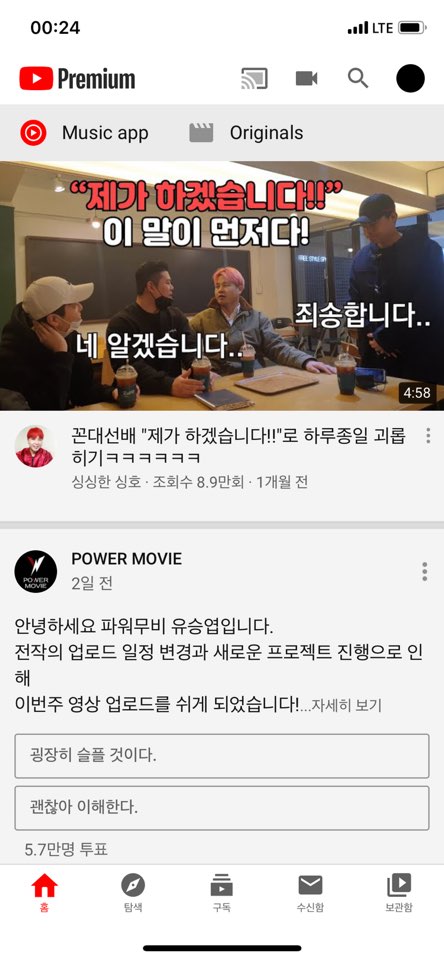
자 유튜브 프리미엄 서비스 해지 하는 방법입니다.
유튜브 앱으로 진행되는데 휴대폰 기종은 아이폰 11 pro 버전으로 진행되니
꼭 참고하시길 바라겠습니다.
우측 상단에 원형 모양으로 된 사진이있는데 저것을 터치합니다.
단순 프로필이라 생각하면 이해하기 빠를것같습니다.
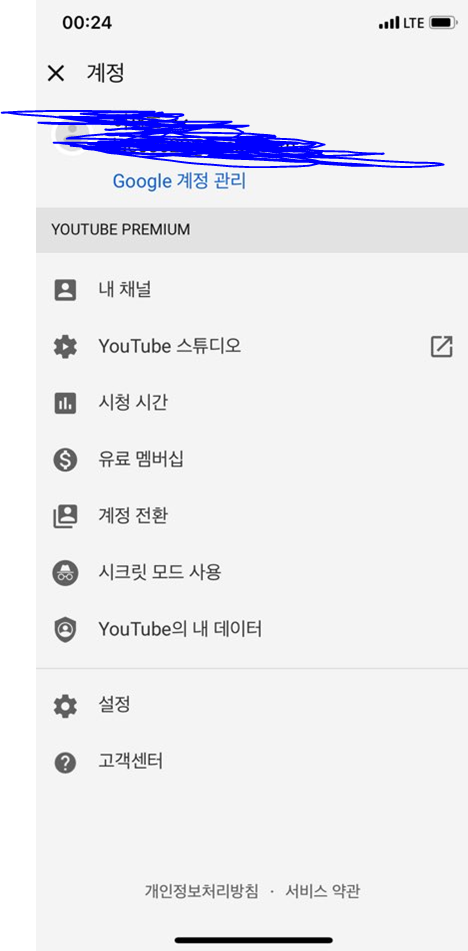
자 이렇게 창이 나왔는데 여기서 유료 멤버십 버튼이있습니다
저 버튼을 한번 눌러볼게용

아이폰 같은경우는 아마 결제 시스템이 대행되서 그런지는 모르겠지만
이런 화면이 나오더라구요 유튜브 프리미엄이라 되어있는것을 눌러줍니다.

이런창이 다시 나오는데 우측에 APPLE 구독정보 관리 버튼을 눌러줍니다.

YouTube Red 를 구독중이라고 나오네요.
여기서 저기 유튜브 레드라 적혀있는것을 한번 더 터치해주겠습니다.
해지까지 얼마 안남았네요.

이렇게 구독 취소 버튼이 있습니다.
저 구독취소 버튼을 누르면 이제 자동 결제가 취소가 되지만
현재 사용중인 유튜브 프리미엄 서비스는 종료될때까지는 유지가 됩니다.

취소 확인창 확인을 눌러주겠습니다.
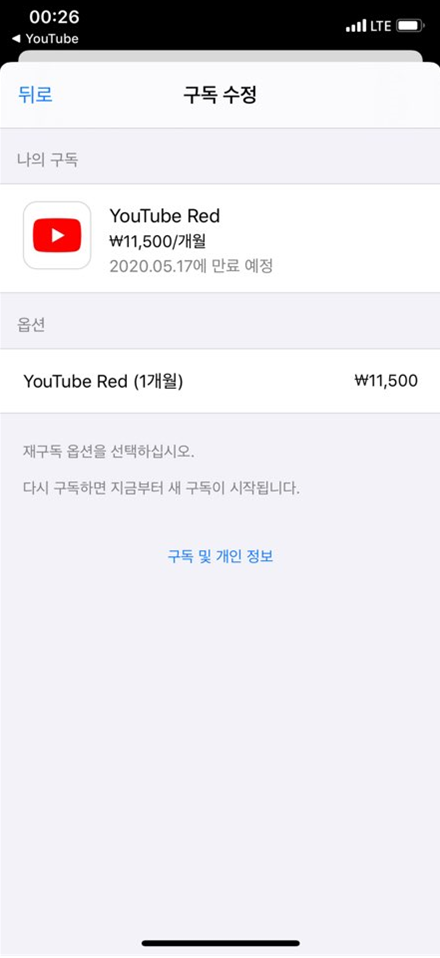
이런 식으로 유튜브 프리미엄 해지가 성공적으로 완료습니다.
생각보다 그렇게 어려운게아니라서 이 포스팅을 보고 따라하시면
금방 유튜브 프리미엄 가입 해지를 쉽게 하실수 있을것같네요.
아래에는 유튜브 프리미엄을 가입했을때 바뀌는점들을 정리해봤습니다.

1.유튜브 로고 변경
좌측 상단에 보시면 아시겠지만 Premium 으로 로고가 바뀌어있습니다.
단순 글자만 변경된거라서 상관없긴하지만 뭔가 새롭게 되는 느낌이 들긴하네요.
뭔가 유튜브 프리미엄 사용자의 특권 이랄까요??

2.광고 제거
유튜브 프리미엄 서비스를 이용하는 대부분 사용자들은 광고없이 영상을 보기 위해서 가입을 합니다.
이 서비스에 가입함으로써 영상을 볼때 광고를 단 한개도 볼수가 없으실겁니다
그래서 영상 도중에 광고 건너뛰기나 이런것들 할필요가없어서 굉장히 편리하게 유튜브를 시청 할수 있을것 같습니다.

3.백그라운드에서 재생
간단히 말해서 유튜브를 보면서 휴대폰으로 다른 활동도 할수있습니다.
예를들어 카톡을 하면서 유튜브를 볼수있고 게임할때도 유튜브를 볼수있습니다.

4.동영상 다운로드
마지막 혜택으로 동영상 다운로드가 있습니다.
스마트폰에 영상을 다운로드 함으로써 데이터 필요없이 영상을 볼수가 있는데요.
아무래도 데이터가 무제한이 아니신분들께서는 이 기능이 광고 건너뛰기 다음으로 가장 유용할것 같습니다.
마지막으로 유튜브 프리미엄 서비스 동영상 다운로드 방법을 알려드리겠습니다.

내가 다운받고 싶은 동영상을 검색합니다.
그리고 동영상마다 나와있는데 오른쪽에 점같은것들이 있는데 이것들을 한번 눌러줘볼게용

이렇게 새로운 창이 나옵니다 여기에 다운로드 버튼이 있죠?
요거를 한번 눌러줄게요 유튜브 프리미엄 사용자의 특권 입니다 특권 ㅎㅎ

이런식으로 화질 선택이 가능한데 본인이 보고싶은 화질을 선택하고
확인 버튼을 누르시면 유튜브 동영상 다운로드가 완료가 됩니다.
자 여기까지 유튜브 프리미엄 가입 해지에 대해서 한번 알아봤는데요
이런 유용한 정보들을 종종 올리면서
제 블로그를 보시는분들께 더 많은 정보들 제공 해드리도록 노력 하겠습니다
'IT' 카테고리의 다른 글
| 알집 무료 다운로드 (0) | 2020.10.14 |
|---|---|
| 유튜브 바로가기 만들기 (0) | 2020.10.13 |
| 카카오톡 백업 복원 (0) | 2020.10.13 |
| 유튜브 음원 추출 사이트 (0) | 2020.10.12 |
| 2020년 최저시급 (0) | 2020.10.08 |
이 글을 공유하기










